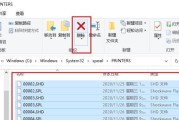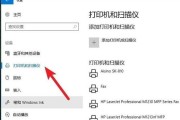当我们需要打印文件时,有时会遇到电脑显示打印机脱机的情况。这时我们无法正常进行打印,给我们的工作和生活带来了不便。本文将探讨导致打印机脱机的可能原因,并提供一些排除打印机脱机问题的方法与技巧。

1.电缆连接问题:

-未正确连接打印机数据线;
-USB或网络连接不稳定;
-检查和重新插拔连接线。
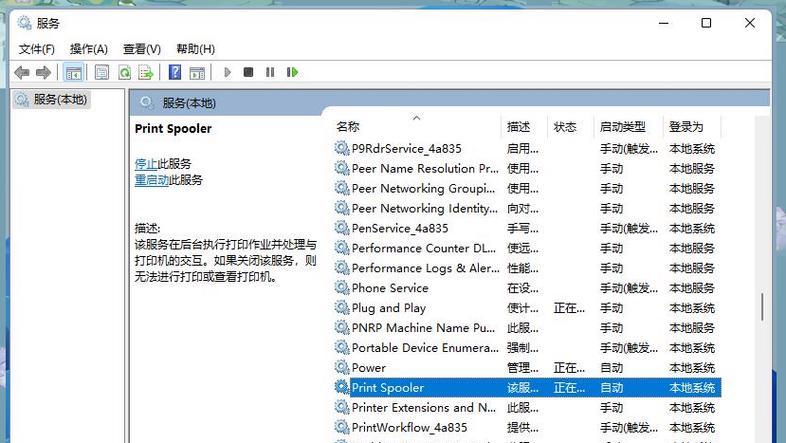
2.打印机电源问题:
-打印机未开启;
-电源线松动或未连接好;
-检查电源线和插座。
3.打印队列堵塞:
-打印队列中的文件太多;
-取消所有打印任务并重新开始。
4.打印机离线设置:
-打印机设置为离线模式;
-在控制面板中查找打印机设置并将其设置为在线模式。
5.驱动程序问题:
-旧的或损坏的打印机驱动程序;
-下载并安装最新的驱动程序。
6.打印机故障:
-打印机硬件故障;
-检查打印机显示屏上的错误信息;
-联系厂家进行维修或更换。
7.防火墙阻塞打印机:
-防火墙设置阻止了打印机的通信;
-检查防火墙设置并允许打印机通信。
8.打印机IP地址冲突:
-打印机与其他设备的IP地址冲突;
-将打印机的IP地址更改为一个不冲突的地址。
9.操作系统兼容性问题:
-操作系统与打印机不兼容;
-检查打印机的兼容性列表,确保与操作系统匹配。
10.网络连接问题:
-打印机与计算机之间的网络连接故障;
-重启路由器和计算机,确保网络连接正常。
11.打印机设置错误:
-检查打印机属性设置是否正确;
-确保打印机设置与实际需求一致。
12.软件冲突:
-其他应用程序与打印机软件冲突;
-关闭其他应用程序并重新尝试打印。
13.打印机缺纸或卡纸:
-检查打印机是否有足够的纸张;
-清除任何卡纸,确保纸张正常传送。
14.打印机内部问题:
-打印机内部零部件故障;
-寻求专业技术人员的帮助进行维修。
15.硬件连接问题:
-打印机与计算机之间的硬件连接松动;
-确保所有硬件连接牢固可靠。
当电脑显示打印机脱机时,我们可以采取以下方法排除问题:检查电缆连接、确认打印机电源正常、清空打印队列、设置打印机为在线模式、更新驱动程序、排除防火墙阻塞、解决IP地址冲突、检查操作系统兼容性、排查网络连接问题、检查打印机设置、解决软件冲突、解决纸张问题、维修内部故障和确保硬件连接良好。通过解决这些问题,我们可以成功恢复打印机的正常工作,方便我们的日常生活和工作需求。
标签: #打印机脱机